
Filme oder Videos auf dem iPhone zu schauen ist sehr praktisch. Allerdings macht es manchmal mehr spaß mit Freunden zu teilen. Allerdings ist es schwierig, wenn alle es auf einem kleinen Bildschirm schauen wollen. Es gibt aber Wege Videos mit Freunden zu schauen, ohne das Video herunterladen zu müssen. Sie müssen hierzu lediglich Ihr iPhone Bildschirm reflektieren. Auf dieser Weise kann jeder gleichzeitig das Video schauen. In diesem Artikel stellen wir die besten Wege vor um iPhone zu iPhone übertragen.
Wie Sie iPhone zu iPhone übertragen
ApowerMirror
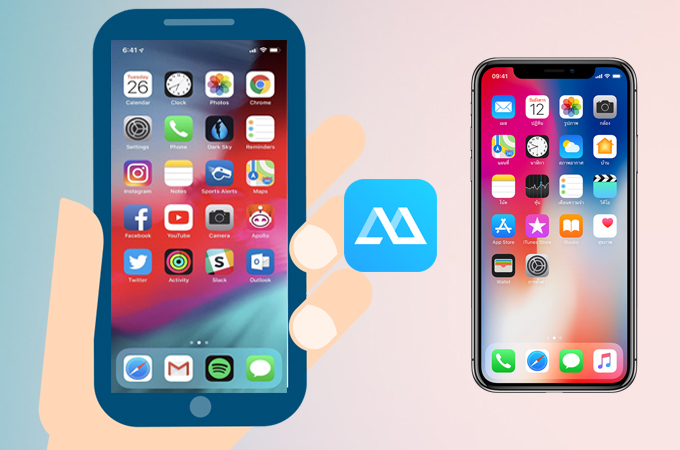
Die erste App mit der Sie Ihr Bildschirm teilen können ist ApowerMirror. Diese Plattform ist mit fast jedem Gerät kompatibel. Einschließlich iPhones, Android, Windows und Mac Computer und Android TVs. In der Tat können Sie mit diesem Tool iPhone zu PC spiegeln. Darüber hinaus bietet es viele weitere hilfreiche Funktionen, die sicher praktisch für Sie sein werden. ApowerMirror ist aktuell eines der besten Tools, wenn es darum geht Video in HD Qualität zu bieten. Es ist mit diesem Tool einfach iPhone zu iPhone zu übertragen. Sehen Sie nun wie:
- Downloaden und installieren Sie Apowermirror auf Ihrem Zieltelefon
- Verbinden Sie Ihre iPhones mit dem gleichen Wi-Fi Netzwerk
- Wischen Sie nach oben um den “Control Center” aufzudecken und drücken und halten Sie den „Record“ Knopf
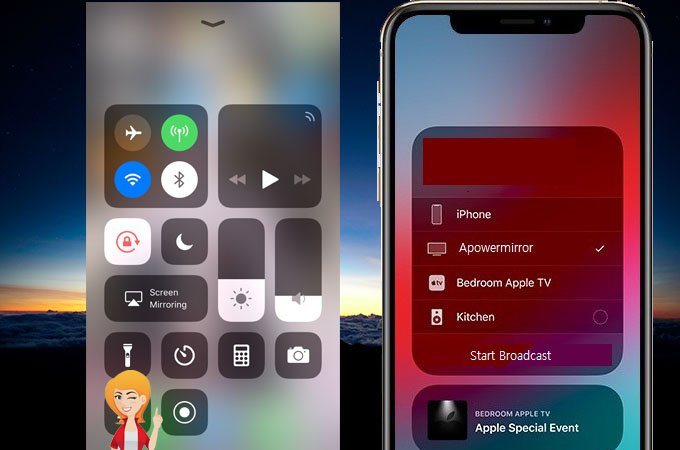
- Warten Sie dann bis der Name des Zieltelefons erscheint
- Schließlich wählen Sie den Namen Ihres Zieltelefons und klicken Sie „Start Broadcasting“.
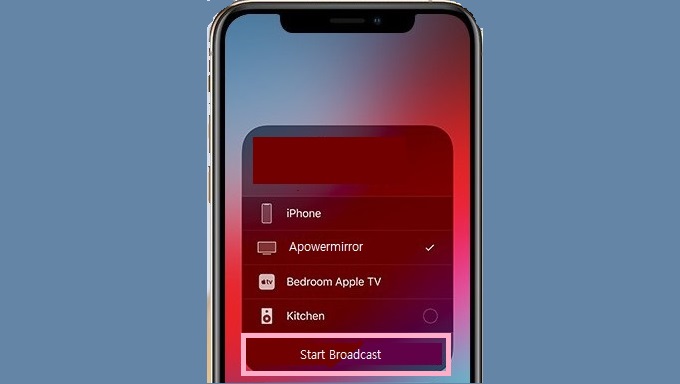
AnyScreen
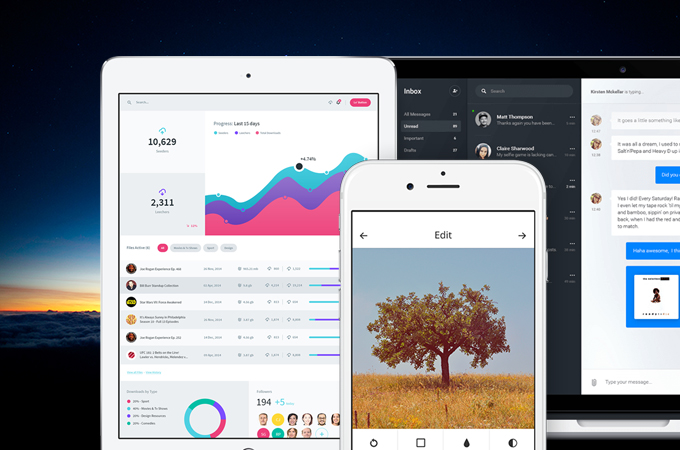
Das andere Tool, das ähnlich zu Apowermirror ist, ist Anyscreen. Diese App ist beliebt für viele, weil es praktisch zum Nutzen ist. Es gibt verschiedene Gründe, warum Menschen lieben es zu nutzen. Hauptgrund ist wohl, dass es kostenlos ist. Zweitens bietet es eine gute Videoqualität und reibungslose Performance. Drittens besitzt es sehr viele Funktionen für eine kostenlose App. Daneben ist diese App Miracast eingestellt. Das bedeutet, dass es mit jedem Miracast Gerät kompatibel ist. Es gibt noch mehr über AnyScreen zu entdecken. Sehen Sie sich hierzu die Schritte an bevor Sie iPhone zu iPhone übertragen.
- Holen Sie sich die App auf Ihr iPhone
- Verbinden Sie beide mit dem gleichen Netzwerk
- Starten Sie die App auf beiden Geräte
- Gehen Sie direkt in den „Control center“
- Schließlich klicken Sie „Start Mirroring“ um mit der Übertragung auf ein anderes iPhone zu beginnen
AnyDesk
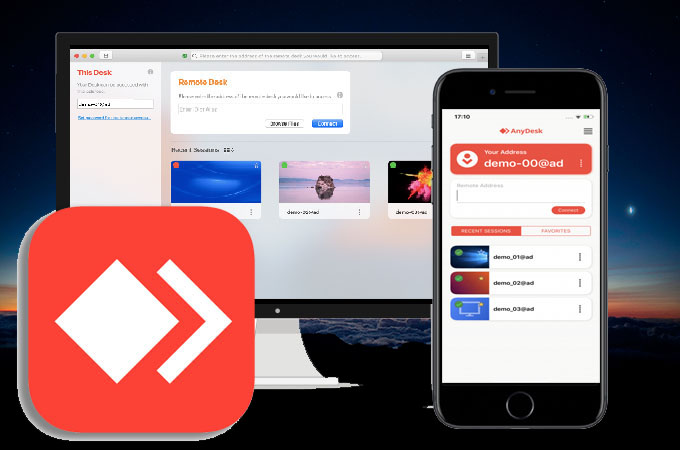
Schließlich haben wir Anydesk. Wie Sie vom Namen der App ableiten können, funktioniert es auf jeder Plattform, einschließlich iPhone zu iPhone Übertragung über airplay. Dieses Tool ist dafür bekannt, dass es flexibel ist weil es verschiedene Wege bietet um Verbindung herzustellen. Genauso wie die ersten zwei Apps brauchen Sie eine drahtlos Internetverbindung um es zu nutzen. Sie können den PIN Code, QR Code oder Auto-Erkennung nutzen um Verbindung aufzubauen. Sie können jede Methode auf jeder Plattform nutzen. Um den Prozess zu demonstrieren, sehen Sie sich die Anleitung unten an.
- Laden Sie Anydesk auf beiden iPhones herunter
- Verbinden Sie diese dann mit dem gleichen Wi-Fi Netzwerk
- Nutzen Sie den Pin um Verbindung herzustellen
- Holen Sie sich den vom ersten iPhone und geben Sie es in das Zweite ein
- Klicken Sie auf “connect” auf dem zweiten Telefon um eine Verbindung zu herzustellen
- Das Spiegeln kann beginnen
Fazit
Die oben vorgestellten Tools sind definitiv gut Optionen, wenn Sie iPhone zu iPhone übertragen wollen. Sie funktionieren alle ähnlich, unterscheiden sich allerdings bezüglich Videoqualität und Preis. Während Anydesk Ihnen ermöglicht die App kostenlos zu nutzen, bietet Ihnen ApowerMirror das beste von Beiden.

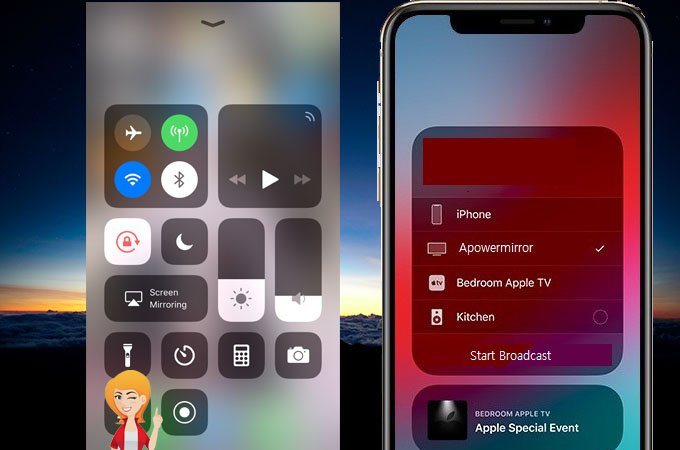
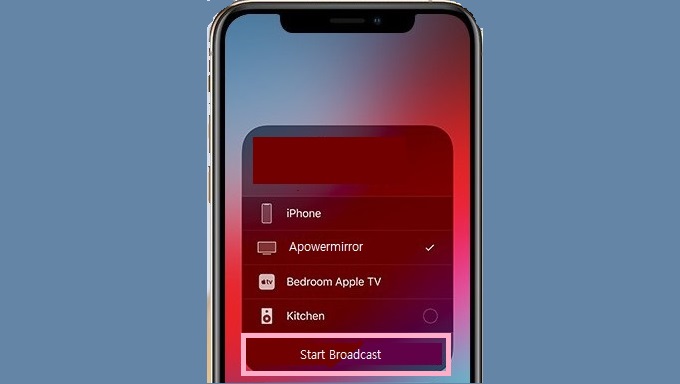

Einen Kommentar schreiben